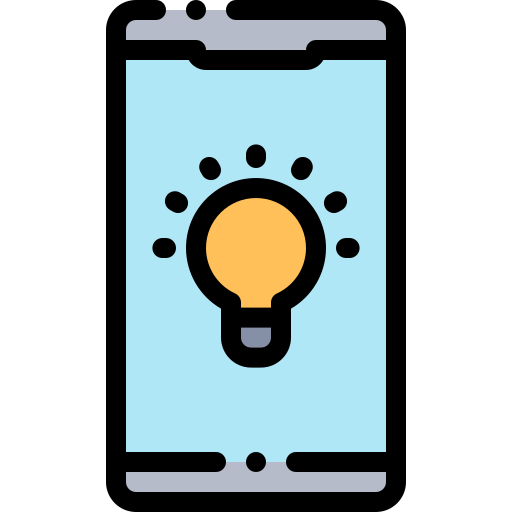Как восстановить удаленные фото или видео на Samsung Galaxy J5 2017?
Вы неуклюже удалили изображения или видео на своем Samsung Galaxy J5 2017 или SD-карте. Или вы поняли, что пропали какие-то картинки. Хотите восстановить удаленные или потерянные фотографии на вашем телефоне Android. Здесь вы поймете различные методы восстановления изображений или видео на Samsung Galaxy J5 2017. Для начала мы увидим, как восстановить изображения или видео, которые были удалены с помощью Google Фото. Затем мы объясним вам, какое программное обеспечение или облако может помочь вам восстановить удаленные фотографии на вашем Samsung Galaxy J5 2017. В конце этой статьи мы увидим, как мы можем восстановить удаленные фотографии с помощью приложения.
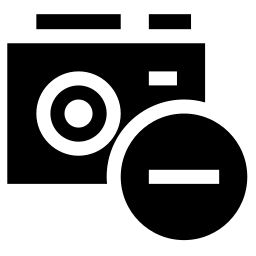
Как восстановить удаленные фото или видео из Google Фото?
Если вы используете Android для управления фотографиями или видео на Samsung Galaxy J5 2017, в этом случае вы можете случайно удалить фотографию из своей галереи. Вполне возможно, что если у вас есть фотографии Google в вашем Samsung Galaxy J5 2017, это изображение все еще присутствует в приложении. В противном случае прочтите следующий абзац, в котором объясняется, как восстановить удаленную фотографию в Google Фото.
Как вы можете восстановить удаленную фотографию с помощью приложений Google Фото?
- Откройте приложение Google Фото.
- Откройте меню (3 параллельных полосы)
- Затем нажмите на корзину.
- Нажмите и удерживайте изображение или видео для восстановления, файл будет найден в:

Программы для Windows, мобильные приложения, игры - ВСЁ БЕСПЛАТНО, в нашем закрытом телеграмм канале - Подписывайтесь:)
Как восстановить удаленные фотографии или видео на Samsung Galaxy J5 2017 с помощью программного обеспечения?
Есть несколько типов программ, которые можно использовать для восстановления удаленных документов на вашем телефоне (Recuva, Sidesync).
Recuva, программа для восстановления файлов Android
Прежде всего, вам нужно будет загрузить программное обеспечение Recuva на свой ПК или Mac и установить его. Во-вторых, все, что вам нужно сделать, это подключить Samsung Galaxy J5 2017 к компьютеру. Авторизуйте USB-соединение на своем Samsung Galaxy J5 2017. Затем запустите программное обеспечение и проверьте тип папки для восстановления (изображения, музыка или документы). Он спросит вас, в каком месте он должен искать, однако вы можете указать «не уверен». Начать анализ. Программа покажет вам найденные изображения или видео. Выберите их и выполните восстановление.
Каков метод восстановления фотографий или видео с помощью облака?
Перед этим вы должны создать учетную запись и активировать автоматическую синхронизацию, чтобы создать резервную копию ваших данных. Если у вас нет Облака, вы не сможете найти свои документы. Если у вас есть облачная учетная запись для бренда вашего телефона Samsung Galaxy J5 2017, перейдите на веб-сайт. Оттуда вы можете просмотреть сохраненные документы и восстановить нужные на свой Samsung Galaxy J5 2017. Есть и другое программное обеспечение типа Dropbox, Microsoft Onedrive, которое позволит вам напрямую сохранять ваши фото- и видеоальбомы.
Как восстановить удаленные фотографии или видео в Samsung Galaxy J5 2017 через приложение?
Есть приложения, которые позволят вам восстановить утерянные документы.
DiskDigger для восстановления фотографий, для восстановления удаленных фотографий
DiskDigger восстановление фотографий будет приложением, которое дает возможность отменить удаление фотографии или изображения или восстановить видео. Вы сможете напрямую выбрать сохранение этой удаленной фотографии или видео в облаке (на диске, в Dropbox и т. Д.).
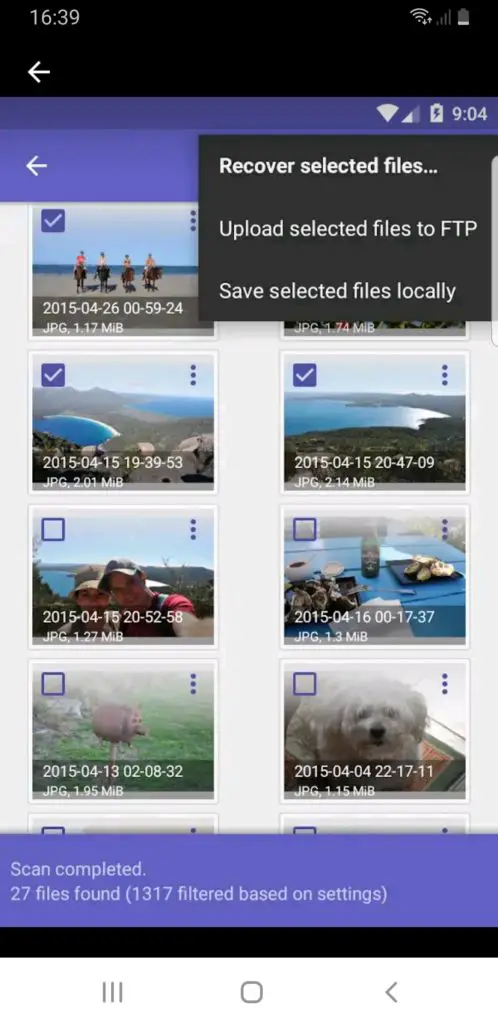
Восстановить удаленные изображения
Восстановить удаленные изображения будет приложение, которое позволит восстанавливать стертые изображения из внутренней памяти или SD-карты. Он предложит вам поискать все типы файлов, а затем вам решать, как найти те, которые исчезли.
Почему я не могу найти удаленные фотографии на своем Samsung Galaxy J5 2017?
Ваше фото или видео могли быть полностью стерты. Вы не можете найти свои фото или видео по нескольким причинам:
- Видео удалено более 60 дней
- Вы полностью удалили это
- Вы удалили его из галереи, и на вашем смартфоне нет резервной копии
- Вы не сохранили это в Google Фото
Чтобы избежать подобных проблем, рекомендуется часто делать резервные копии. Таким образом, вы можете сделать резервную копию фотографий на своем Samsung Galaxy J5 2017. См. Нашу статью, чтобы узнать, как это сделать.
Где находится корзина в моем Samsung Galaxy J5 2017?
в телефоне Android нет корзины. Однако вы можете выбрать типичное приложение корзины. Мусорный контейнер . Таким образом, каждый удаленный файл будет оставаться в корзине некоторое время перед удалением. Если вам нужны другие учебные материалы по вашему Samsung Galaxy J5 2017, вы можете изучить их в категории: Samsung Galaxy J5 2017.
Программы для Windows, мобильные приложения, игры - ВСЁ БЕСПЛАТНО, в нашем закрытом телеграмм канале - Подписывайтесь:)